VS Code에서 HTML 파일을 실행하는 방법

Visual Studio Code(VS Code)는 코딩을 시작하는 사람들을 위한 더 크고 복잡한 코드 편집기에 대한 훌륭한 대안으로 제공됩니다. 웹 개발자의 경우,
Windows 10에서 Windows 라이선스가 곧 만료 됩니다 오류가 발생합니까 ? 음, Windows 10, 8.1 또는 7 운영 체제를 처음 설치해야 하는 경우 공식 OS를 구입하여 시스템에 설치해야 합니다. 이후에는 Windows 스토어 또는 Microsoft 서비스를 통해 업데이트를 무료로 다운로드할 수 있습니다. 제품 키.
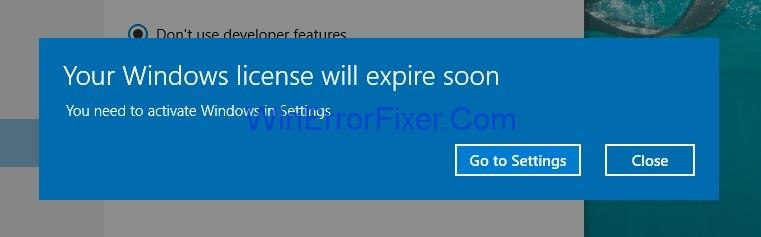
명령 프롬프트에서 "wmic path softwarelicensingservice get OA3xOriginalProductKey" 명령을 실행하여 Windows 제품 키를 검색할 수 있습니다. 또한 Windows 업데이트는 무료이지만 여전히 사용자는 화면에 "귀하의 Windows 라이선스가 곧 만료됩니다. Windows를 활성화해야 합니다."라는 오류가 표시되는 경우가 있습니다.
내용물
Windows 10에서 Windows 라이선스가 곧 만료되는 오류를 수정하는 방법
글쎄, 당신은 귀하의 Windows 라이센스가 곧 만료됩니다 오류가 발생하는 경우 주어진 솔루션을 따라야합니다.
해결 방법 1: "Windows 탐색기" 프로세스를 다시 시작합니다.
" Windows 라이센스가 곧 만료됩니다 " 오류를 해결하는 한 가지 방법 은 시스템에서 작업 관리자를 열어 Windows 탐색기 프로세스를 다시 시작하는 것입니다.
따라서 이를 달성하려면 다음 단계를 따르십시오.
1단계 : 키보드에서 Ctrl+Alt+Del 키를 눌러 작업 관리자를 여는 것으로 시작합니다 .
2단계 : 작업 관리자 창이 나타나면 이제 프로세스 탭을 클릭합니다. Windows 탐색기 를 찾아 Windows 탐색기 를 마우스 오른쪽 버튼으로 클릭하고 작업 끝내기 를 클릭합니다 .
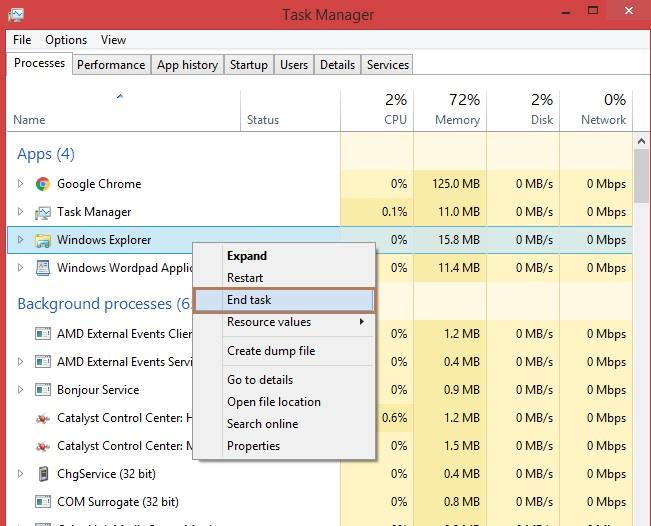
3단계 : 파일 탭을 선택하고 새 작업 실행 을 클릭합니다 .
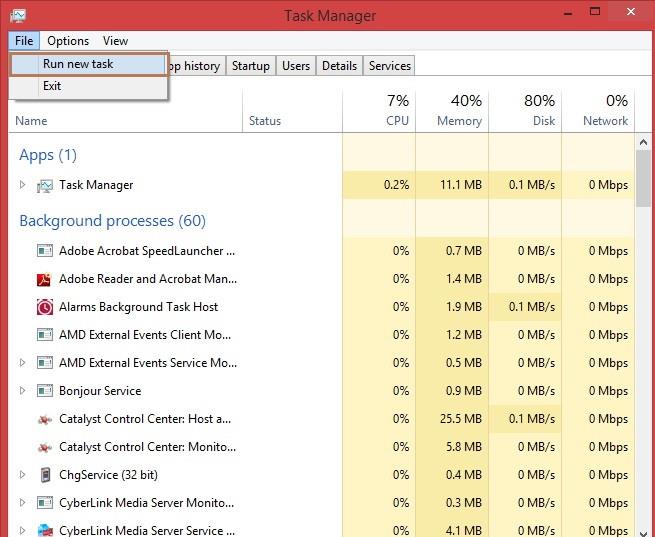
4단계 : 이 후 새 작업 만들기 팝업이 나타납니다. 텍스트 상자에 explorer.exe 를 입력 하고 확인 을 클릭 합니다.
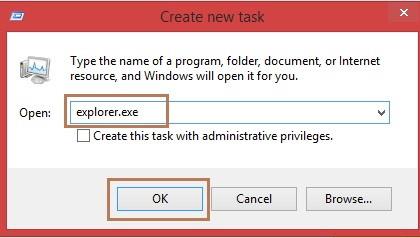
5단계 : 이제 명령 프롬프트 에서 명령을 실행하기만 하면 됩니다 . 먼저 키보드에서 Windows + X 키 를 함께 클릭하여 cmd를 열고 명령 프롬프트(관리자) 옵션을 선택합니다 . 명령 프롬프트(Admin)가 없는 경우 Windows Powershell(Admin) 옵션을 선택합니다 .

6단계 : 명령 프롬프트 창이 나타납니다. 이제 slmgr /upk 명령 을 입력하고 Enter 키를 누릅니다. 이제 시스템을 재부팅 하십시오.
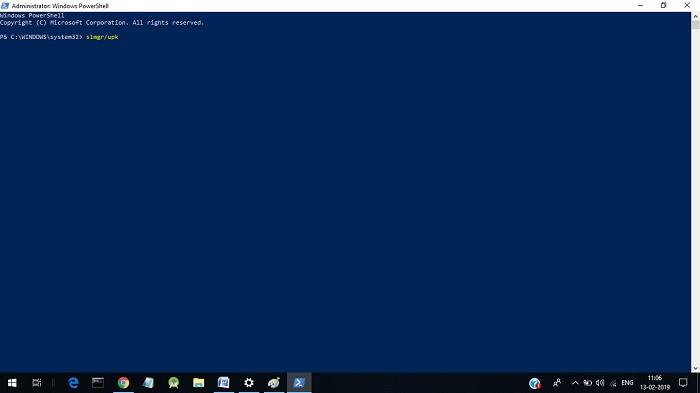
해결 방법 2: 그룹 정책 변경
그룹 정책을 변경하면 "Windows 라이선스가 곧 만료됩니다" 오류를 수정하는 데도 도움이 됩니다. 이렇게 하려면 아래 단계를 따르십시오.
1단계: Windows와 R 키를 함께 눌러 실행 상자를 엽니다 . gpedit.msc 를 입력 하고 확인 을 클릭 합니다.
2단계 : 로컬 그룹 정책 편집기 창이 표시됩니다. 창 왼쪽에서 컴퓨터 구성 -> 관리 템플릿 -> Windows 구성 요소 -> Windows 업데이트를 클릭합니다. 페이지 오른쪽에서 " 예약된 자동 업데이트 설치에 대해 로그온한 사용자로 자동 다시 시작 안 함"을 클릭합니다 .
3단계 : 사용 옵션을 선택 하고 적용 버튼을 클릭한 다음 확인 버튼을 클릭 합니다 .
해결 방법 3: 서비스 비활성화
Windows 라이선스 관리 서비스 및 Windows 업데이트 서비스를 비활성화하면 오류를 해결하는 데 도움이 될 수 있습니다. 이를 수행하는 단계는 다음과 같습니다.
1단계 : Windows와 R 키를 함께 눌러 실행 상자를 엽니다. services.msc 를 입력 하고 확인 을 클릭 합니다.
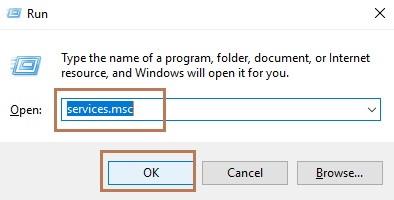
2단계 : 서비스의 새 창이 나타납니다. 이제 서비스 창에서 Windows 라이선스 관리자 서비스 를 찾고 Windows 라이선스 관리자 서비스를 두 번 클릭하여 속성을 엽니다.
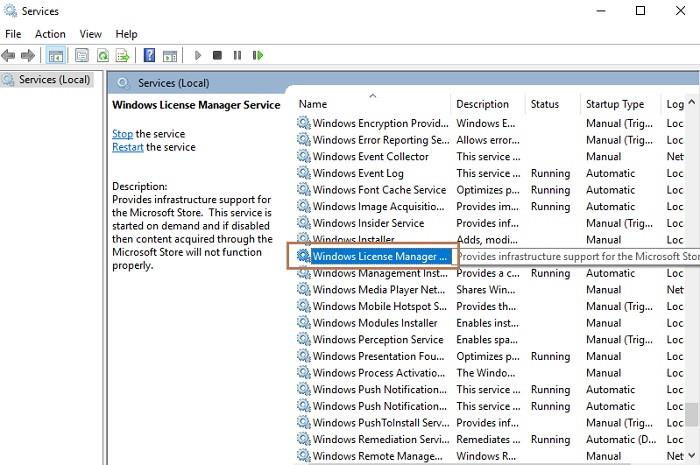
3단계 : Windows License Manager 서비스 속성 창이 열리고 시작 유형이 비활성화됨으로 설정 됩니다. 또한 중지 버튼을 클릭하여 서비스를 중지합니다. 이제 적용 을 클릭한 다음 확인 버튼을 클릭합니다.
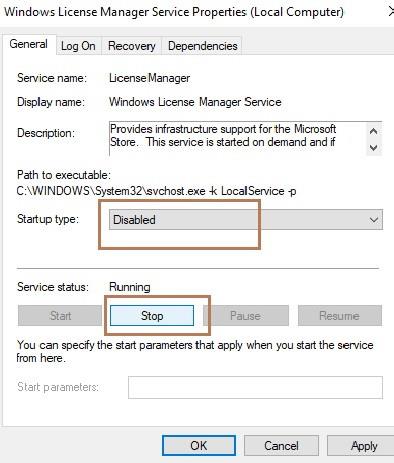
4단계 : 모든 옵션 중 Windows Update Service 를 검색하고 Windows Update 서비스 를 더블 클릭하면 속성 창이 나타납니다. 이제 다시 중지 버튼을 클릭하여 서비스를 중지하고 시작 유형을 비활성화로 설정합니다. 마지막으로 적용 및 확인 버튼을 클릭합니다.
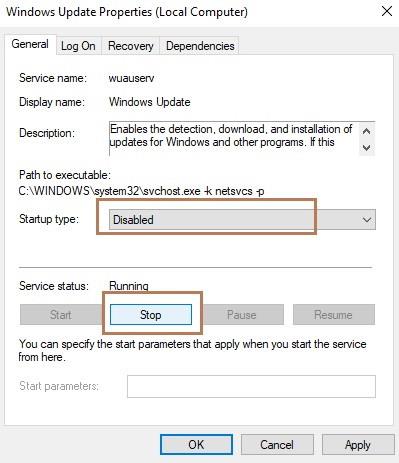
해결 방법 4: 명령 프롬프트를 사용하여 제품 키 찾기
명령 프롬프트를 사용하면 Windows 라이선스가 곧 만료됩니다 오류를 해결하는 데 도움이 될 수도 있습니다. Windows 라이선스 계약이 곧 만료됩니다. 명령 프롬프트를 사용하여 제품 키를 검색할 수 있습니다. 제품 키를 검색하면 오류를 쉽게 수정할 수 있습니다. 아래 단계를 따르세요.
1단계 : 먼저 키보드에서 Windows + X 키 를 함께 클릭하여 cmd를 열고 명령 프롬프트(관리자) 옵션을 선택합니다 . 명령 프롬프트(관리자)가 없는 경우 Windows Powershell(관리자) 옵션을 선택합니다 .
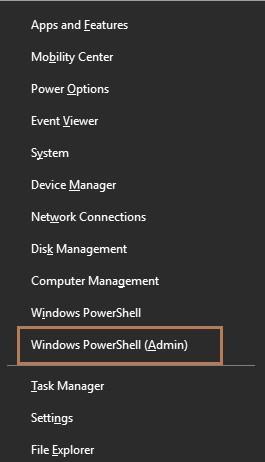
2단계 : 이제 cmd에 " wmic path softwarelicensingservice get OA3xOriginalProductKey " 명령을 입력하고 Enter 키를 누릅니다 .
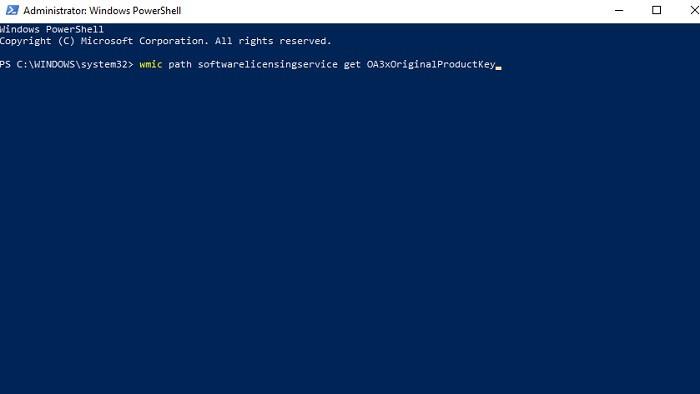
3단계 : 제품 키 가 표시됩니다. 이 제품 키를 메모하여 안전한 장소에 보관하십시오.
4단계 : 키보드에서 Windows + I 키를 함께 눌러 앱 설정 을 엽니다.
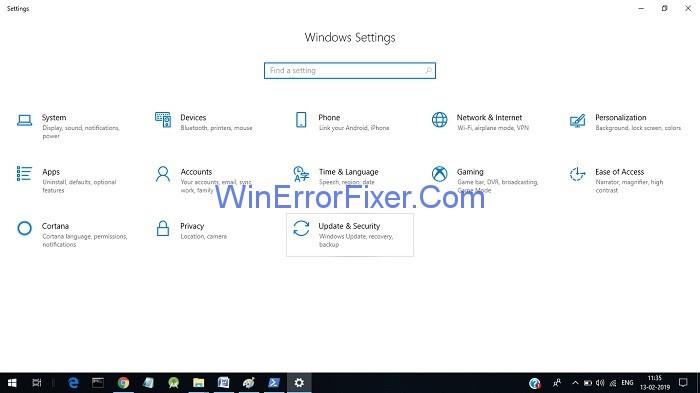
5단계: 이제 업데이트 및 보안 을 클릭합니다 . 클릭하면 새 창이 나타납니다.
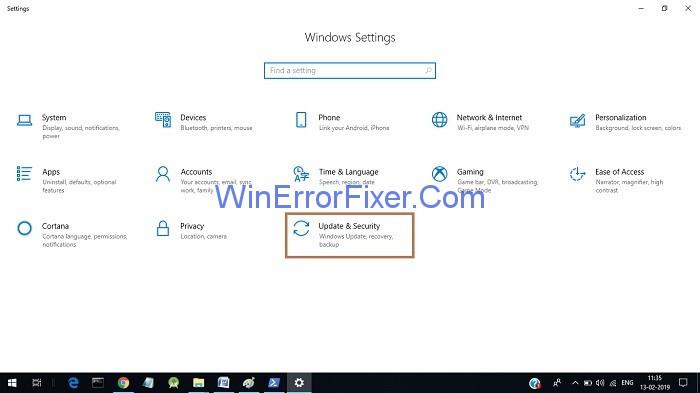
6단계 : 창 왼쪽에서 활성화 옵션을 클릭한 다음 제품 키 변경을 클릭합니다.
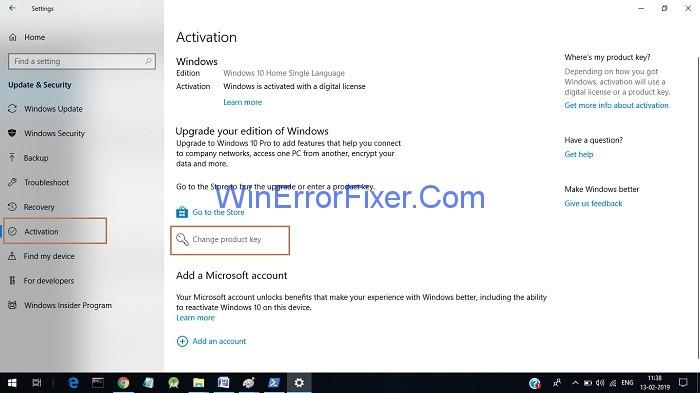
7단계 : 마지막 단계는 텍스트 상자에 제품 키 를 입력하고 입력 후 다음 버튼을 클릭하는 것입니다.
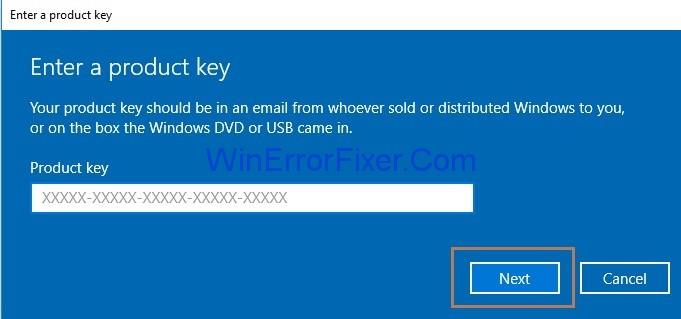
솔루션 5: 레지스트리 수정
1단계 : 먼저 Windows와 R 키를 함께 눌러 실행 상자를 엽니다. regedit 를 입력 하고 확인 을 클릭 합니다.
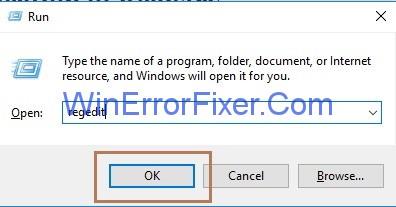
2단계 : 레지스트리 편집기 창이 나타납니다. 이제 파일 옵션을 클릭하고 내보내기 를 선택하여 레지스트리를 내보냅니다.
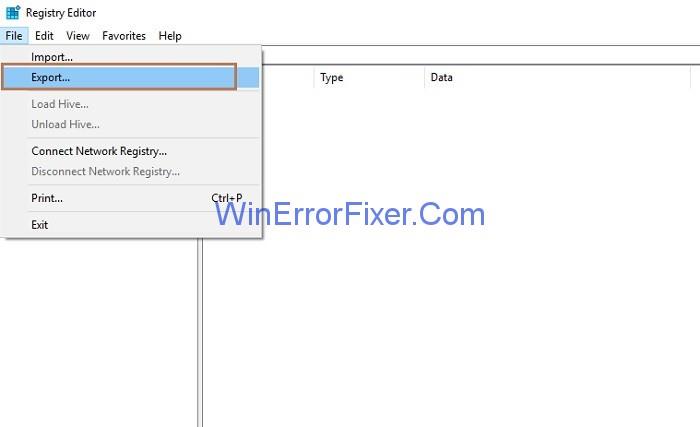
3단계: 내보내기 범위 의 값을 모두 로 선택한 다음 파일 이름을 입력해야 하며 파일 이름 을 입력하고 파일 위치를 선택한 후 저장 버튼을 클릭하여 저장합니다.
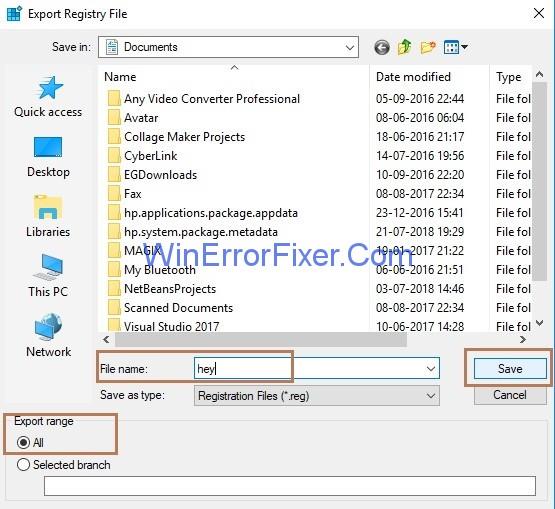
그 후에는 명령 프롬프트에서 명령을 실행하기만 하면 됩니다. 단계는 다음과 같습니다.
4.1단계 : 먼저 키보드에서 Windows + X 키 를 함께 클릭하여 cmd를 열고 명령 프롬프트(관리자) 옵션을 선택합니다 . 명령 프롬프트(Admin)가 없는 경우 Windows Powershell(Admin) 옵션을 선택하십시오 .
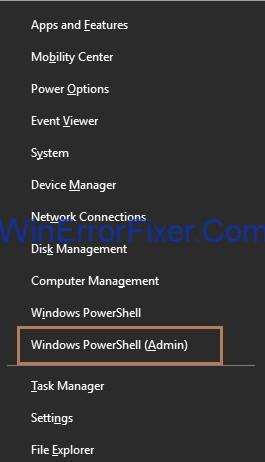
4.2단계 : 명령 프롬프트 에 reg add "HKLM\Software\Policies\Microsoft\Windows NT\CurrentVersion\Software Protection Platform" /v NoGenTicket /t REG_DWORD /d 1 /f 명령을 입력하고 Enter 키를 누릅니다.
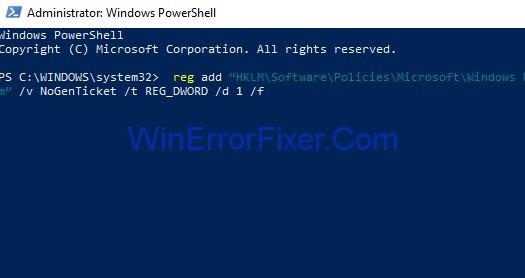
이러한 방식으로 레지스트리를 수정할 수 있으며 " Windows 라이선스가 곧 만료됩니다." 오류에서 복구하는 데 도움이 됩니다. "
추천:
결론
따라서 시스템에 "Windows 라이선스가 곧 만료됩니다 "라는 오류 가 발생하는 경우 하나씩 해결 방법을 찾으면 문제를 해결할 수 있습니다.
Visual Studio Code(VS Code)는 코딩을 시작하는 사람들을 위한 더 크고 복잡한 코드 편집기에 대한 훌륭한 대안으로 제공됩니다. 웹 개발자의 경우,
.MOV 파일은 Apple에서 개발한 비디오 형식의 일종으로 비디오 및 오디오의 고품질로 높은 평가를 받고 있습니다. 프로페셔널해서 너무 좋다
시각적으로 집중적인 PC 게임이나 작업에는 충분한 양의 비디오 RAM이 중요합니다. 최근에 컴퓨터가 이 부분에서 어려움을 겪고 있다면,
노트북의 Bluetooth를 자주 사용하여 다른 장치에 연결하는 경우 Bluetooth 버튼이 없는 문제가 발생했을 수 있습니다.
어둡고 위험한 지옥의 깊이인 "디아블로 4"에서 여러분은 측면을 잠금 해제하면서 악마와 싸우고 보물 상자를 습격하게 됩니다. 이것들
Steve Larner가 2023년 11월 5일에 마지막으로 업데이트/편집했습니다. 귀하는 이미 Steam 계정이 있으며 좋아하는 게임을 플레이할 준비가 되었습니다. 당신의 유일한 장애물은
'디아블로 4'에서는 플레이어가 솔로 플레이를 하거나 파티에 참여할 수 있습니다. 대부분의 플레이어는 파티를 좋아하지만 일부 플레이어는 혼자 플레이하는 것을 선호합니다. 하지만 당신은 어떻게합니까?
모든 노련한 Blox Fruits 플레이어는 Aura를 획득하는 것이 생존에 필수적이라는 것을 알고 있습니다. 전투 중에 원소 열매를 장착할 수 있으며,
거래는 모든 롤플레잉 게임의 경제 및 사회 시스템의 생명선입니다. 메인 미션과 사이드 미션을 완료하면 크레딧을 얻을 수 있지만
김프는 파일을 SVG 형식으로 내보내기 위한 기본 지원을 제공합니다. 김프의 SVG 파일은 주로 벡터 경로로 만들어집니다.
"Baldur's Gate 3"에서는 캐릭터 생성을 위한 다양한 선택 사항을 제공합니다. 12개 클래스와 46개 하위 클래스부터 다양한 종족까지, 원하는 종족을 선택하세요.
OSX를 사용하든 Windows를 사용하든, 배터리가 부족한 노트북을 사용하고 있다면 모든 기능과 장점에 대해 Google이
무선 마우스는 일반적으로 배터리가 포함된 마우스와 일반적으로 USB인 무선 어댑터의 두 부분으로 구성됩니다. 마우스가 신호를 보냅니다.
우리의 삶이 점점 더 온라인으로 이동함에 따라 보안에 대한 위협도 늘어나고 있습니다. 바이러스를 발견하기 쉽고 성가신 일만 하던 시대는 지났습니다.
Windows 운영 체제는 일반적으로 일반 사용자에게 충분히 안정적이지만 시간이 지나면 문제가 발생하는 경우가 있습니다. 속도 저하, 오작동
Illustrator는 놀라운 프로그램이지만 색상을 조정하는 데 어려움을 겪을 수 있습니다. 선택한 색상에 관계없이 Illustrator는 때때로 색상을 변경합니다.
때로는 코딩이 복잡한 퍼즐을 푸는 것처럼 느껴질 수도 있습니다. 때로는 그 퍼즐이 "차이점을 찾아내는 것"으로 귀결되기도 합니다. 비주얼 스튜디오 코드(VS Code)
많은 기대와 기대 끝에 '발더스 게이트 3'가 출시되었습니다. 그러나 게임에 뛰어들기 전에 많은 플레이어는 게임이 가능한지 여부를 알고 싶어할 것입니다.
Baldur's Gate 3(BG3)에서는 플레이어에게 여행에 도움을 줄 수 있는 10명의 동료가 제공됩니다. 단, 파티에 유지할 수 있는 항목은 3개까지만 선택할 수 있습니다. 모두
컨트롤러 연결에 문제가 있나요? 게임을 할 준비가 되었지만 컨트롤러를 사용하지 않으면 게임이 끝납니다. 당신은 유일한 게이머가 아닙니다


















